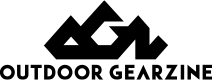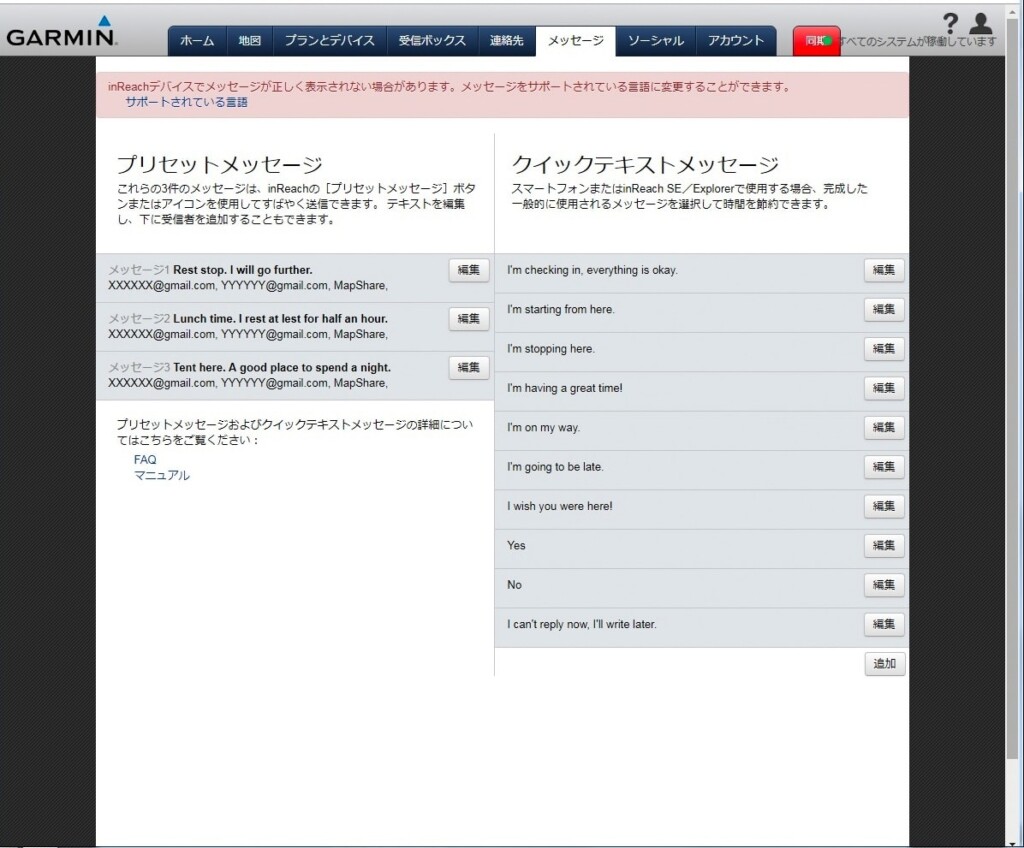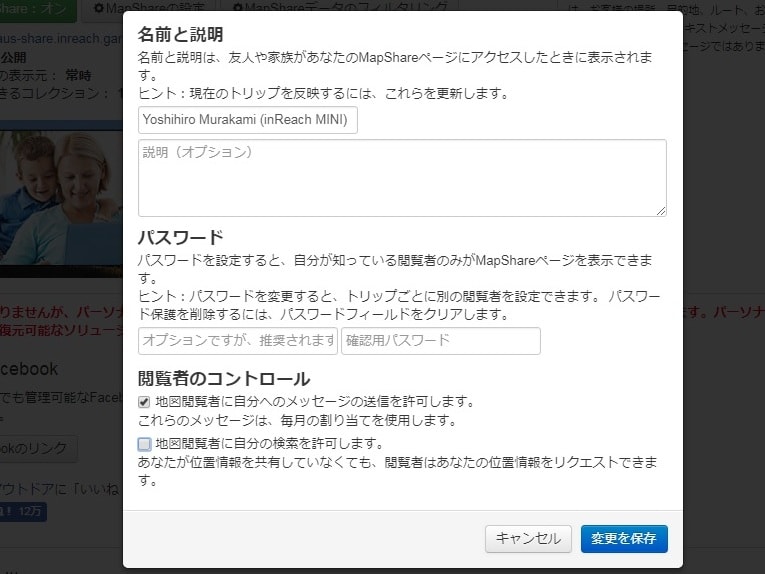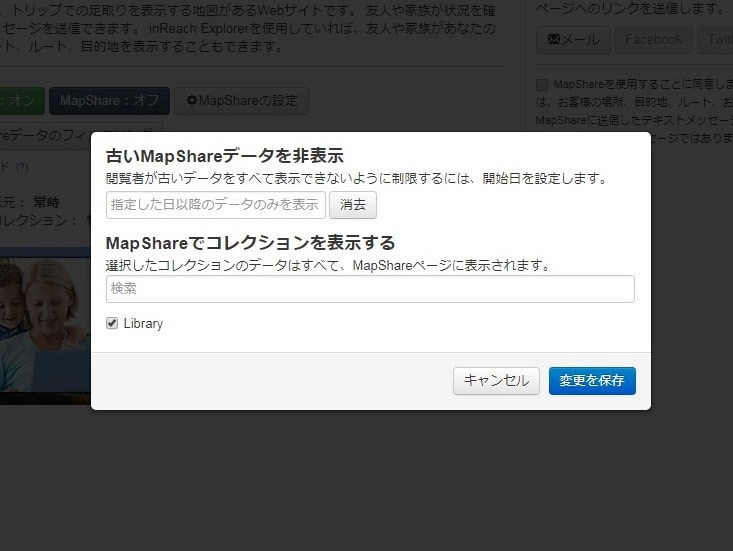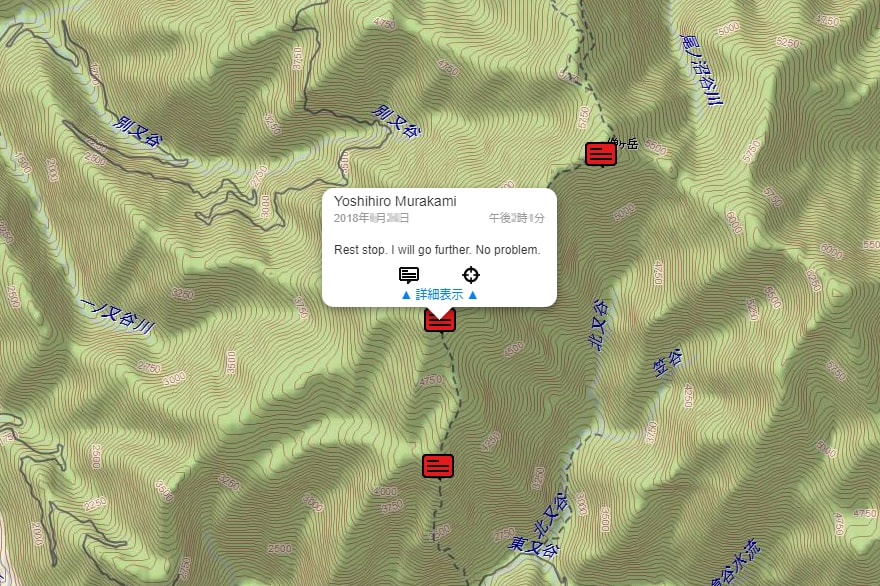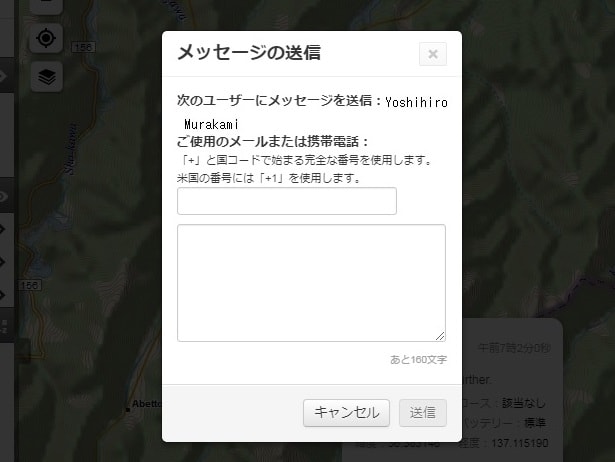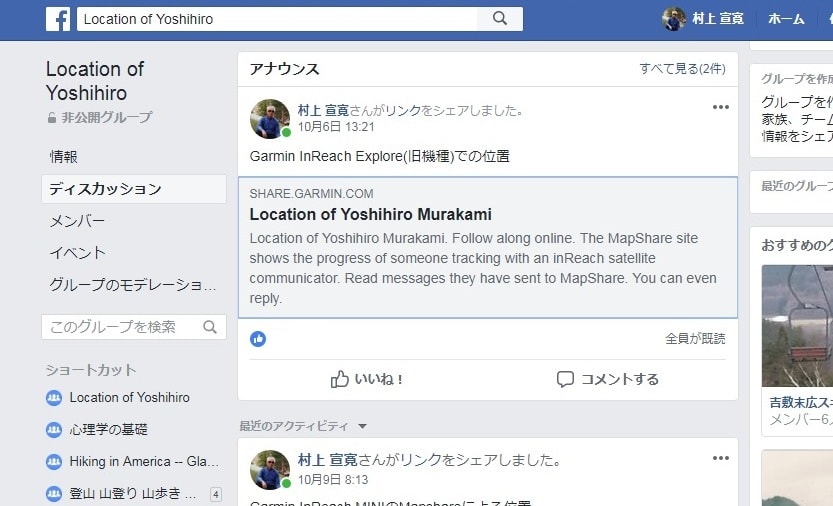Garmin inReach® Mini のすすめ ~山に入るすべての人が知っておくべき革新的衛星通信デバイス~
基本的な使い方
【編集部より追記】ここで説明する基本的な使い方の他に、より実践的な使い方について新しい記事を書きました。興味のある方は以下の記事も参考にしてください。
手の届く衛星通信デバイス Garmin inReach のハイキングでの実践的利用法 ~双方向メッセージング・Facebookとの連携方法など~
メールの作成
プリセット・メッセージ
プリセット・メッセージは2 年ほど前に無料になった。いくらでも送信できる。そこで、これを最大限活用した方がよいだろう。キーでメッセージを選択するので、メッセージ1、2、3 の順に手間がかかる。そこで、メッセージ1 に高頻度で使う内容、メッセージ2、3 に低頻度で使う内容とすると良い。通常の場合、三種類のプリセット・メッセージがあれば事足りる。
筆者の場合は、
- Rest stop. I will go further. ――休憩、もっと先に進む予定
- Lunch time. I rest at least for half an hour. ――ランチ、30 分以上休む。
- Tent here. A good place to spend a night.――ここにテント、一晩過ごすには良い場所だ。
とした。要するに、休憩、ランチ、テントだけである。1~2 時間に一度は休憩するので、その時にinReach Mini で現在地を送信しておく。万一、遭難してSOS 送信ができなくても、捜索範囲が狭いので、発見は早いだろう。設定例を写真9 に示す。
プリセット・メッセージは、Mapshare と複数のe-mail アドレスに同時配信される。英語版のWeb ページでは、Facebook の選択肢もあるが、トラブルを避けて日本版では削除したようだ。
クイック・テキスト・メッセージ
メールを受けて素速く返信したい場合、クイック・テキスト・メッセージが役に立つ。受けたメッセージに対してOK、Reply、そしてPick Quick Text を選ぶ。クイック・テキスト・メッセージを選んだ後は、Write Message で加筆し、Send で返信する。写真9 はデフォルトのサンプルである。これを自分なりにカスタマイズすると良い。
クイック・テキスト・メッセージの例を説明しておく。
- I’m checking in, everything is okay. ――チェックインした。万事OK
- I’m starting from here. ――ここからスタートするよ
- I’m going to be late.――遅れそうだ
ホテルによっては、携帯電話の圏外で、inReach Mini で返信せざるをえない場所がある。最初の文章はそんなケースだろう。二番、三番目は、ハイキング途上での使用が想定されている。返信は一つの有料メッセージなので、スマートフォンを持っているなら、落ち着いてEarthmate でメッセージを書いた方がよいだろう。実は筆者もいろいろメッセージは作っているが一度も使ったことがない。テントを張り、食事を済ませた後に、一つだけ有料メッセージを書くことにしている。
スマートフォンによるメッセージの作成
日本語の文字は利用可能だが、inReach では表示されず、判読不能になる。そこで、筆者はメッセージを英語で書いている。ローマ字は非常に読みにくいので、簡単な英語の方が好みである。160 文字と厳しい字数制限があるので、通じさえすればよい。夕食後に執筆するので、英語と言っても地名と時刻程度である。
筆者のアメリカから送信したサンプルを写真10 に示す。意味は「ミューア・パスで夕食、6:40 スタート、ラコンテ9:00、ビッグ・ペティ・メドウ9:40、雷と稲妻、ミューア・パス17:10、テント17:30」で、英語と言えるほどではない。このメッセージは数分以内に日本に届く。
日本語の利用
Explorer + やMini 本体では日本語が表示できない。Earthmate も日本語に対応していなかった。したがって筆者は簡単な英語で使ってきた。ところが、いつの間にか、Earthmate やガーミンのWeb サイトのアカウントが日本語対応となった。ガーミンのデバイスで表示されない点を除けば、一応は、日本語も利用可能である。
写真11 は日本語のメッセージをスマートフォンのEarthmate で作成し、inReach Mini で送信した結果である。Earthmate には日本語が表示されているが、inReach Mini では表示されない。
Mapshare は地図上に自分のメッセージ、経度緯度位置情報などを表示するソフトウェアで、デローア社から引き継がれた。自分のアカウントのソーシャル・タブからFilter Mapshare Data(写真13) やConfigure Mapshare Setting(写真12) をクリックして、表示する期間やパスワードを設定し、ある程度のセキュリティ対策が行える。
ただ、筆者が英文サイトを使っているためか、Web ページのバグか不明だが、表示期間のフィルタリングを行っても、Mapshare のurl をシェアすると、フィルタがOFF になってしまう。そこで、このurl の名前を変更している。そうすると、それ以前の現在位置は表示されない。
地図を見た人が返信できるようにするには、写真12 のように、オプションにチェックマークを入れる。契約によるが、メールの受信には0.5 ドルの費用がかかるので、その点は留意しておこう。
Mapshare を返信可能なオプションとして設定し、友人とシェアすると、写真14-a のような画像が共有される。中央の自分の現在位置の詳細表示をクリックすると、緯度、経度、高度、移動速度などの情報が添付される。
吹き出しをクリックするとメッセージの作成ウィンドウが表示され、友人はここにメッセージを書き込んで、送信できる(写真14-b)。この返信は、携帯電波の通じない山の中でも受信でき、inReach Mini やペアにしたスマートフォンで読むことができる。
Facebook での利用
特定の友人のみにMapshare を公開するには、Facebook のタイムラインにMap-share のurl をコピーし、その投稿のプライバシーを設定しておけばよい。もう一つの方法は、自分の位置情報を示す非公開のページを作成し、メンバーのみが閲覧できるようにすればよい。写真15 が筆者のサンプルである。この場合、Mapshareは公開設定で良い。